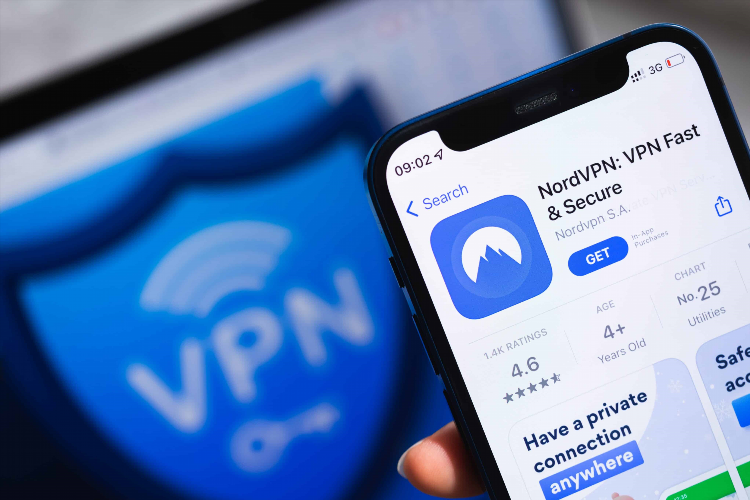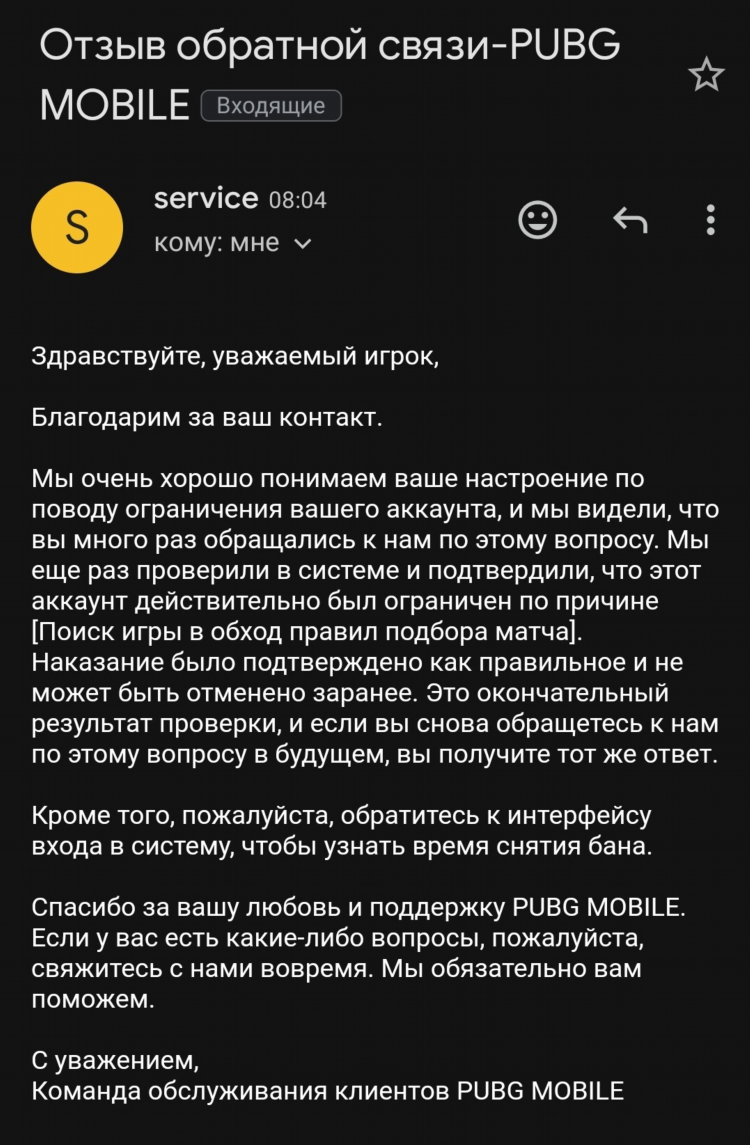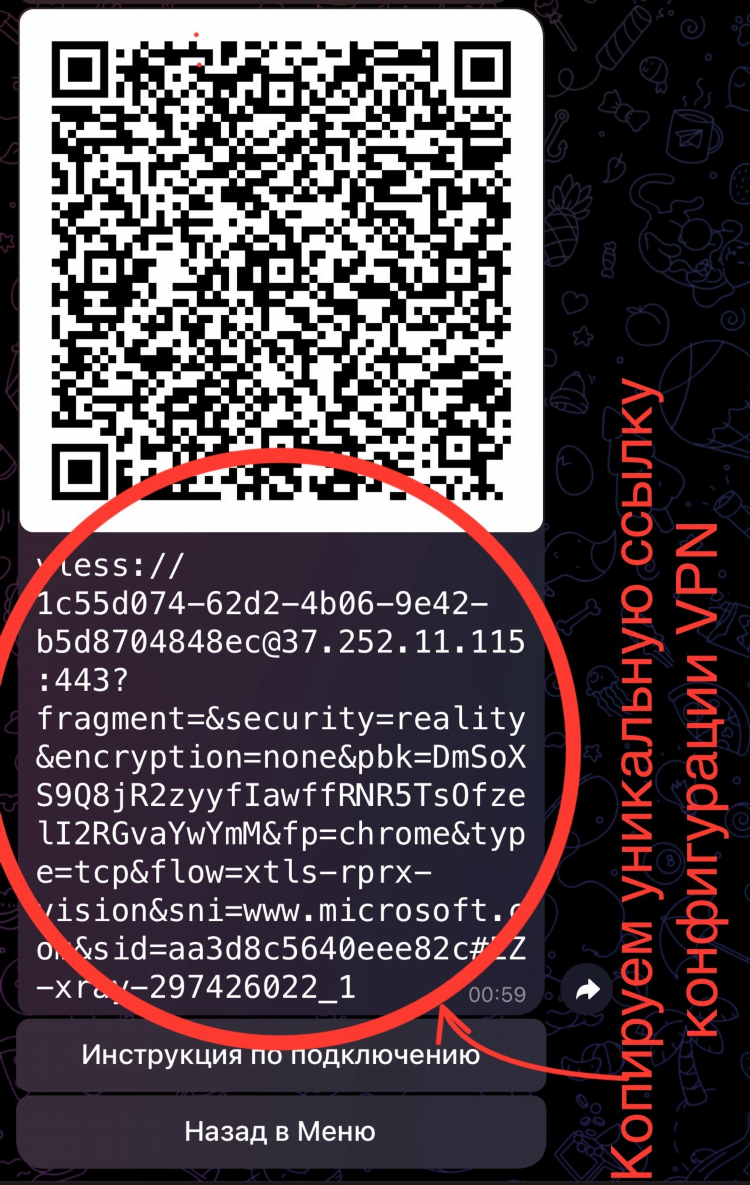Включить впн на компе
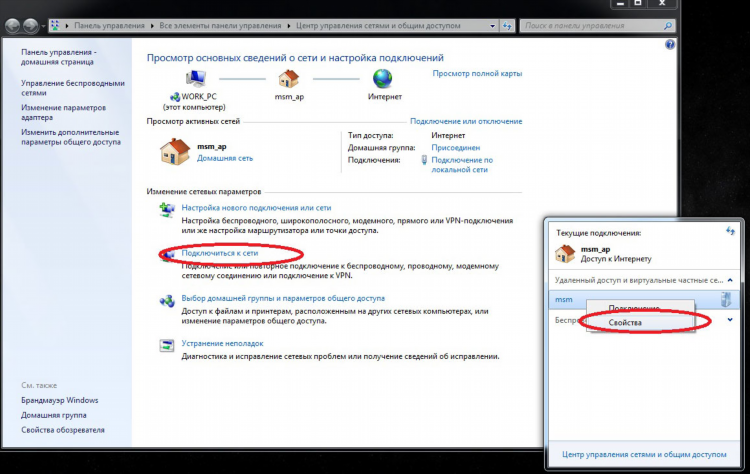
Как включить впн на компе: пошаговое руководство
Для обеспечения безопасного доступа к интернету и защиты личных данных часто используется технология VPN. Ниже представлены проверенные способы, как включить впн на компе с операционной системой Windows или macOS.
Что такое VPN и зачем его включать
VPN (Virtual Private Network) — это технология, обеспечивающая защищённое подключение к сети через шифрованный туннель. Она используется для:
-
защиты данных при работе в общедоступных сетях Wi-Fi;
-
обхода географических ограничений и блокировок;
-
обеспечения конфиденциальности онлайн-активности.
Как включить впн на компе с Windows
Операционная система Windows поддерживает подключение к VPN как через встроенные средства, так и с помощью стороннего программного обеспечения.
Настройка встроенного VPN-клиента в Windows 10/11
-
Открыть «Параметры» → «Сеть и Интернет» → «VPN».
-
Нажать «Добавить подключение VPN».
-
В поле «Поставщик VPN» выбрать «Windows (встроенный)».
-
Ввести необходимые данные:
-
Имя подключения — произвольное;
-
Имя или адрес сервера — предоставляет VPN-сервис;
-
Тип VPN — PPTP, L2TP/IPsec, SSTP или IKEv2;
-
Тип входных данных — имя пользователя и пароль.
-
-
Сохранить настройки.
-
Для подключения выбрать созданную сеть в разделе VPN и нажать «Подключиться».
Использование стороннего ПО
Распространённые VPN-клиенты:
-
OpenVPN;
-
NordVPN;
-
ProtonVPN;
-
ExpressVPN.
Для подключения необходимо:
-
Скачать и установить приложение с официального сайта поставщика.
-
Авторизоваться (если требуется).
-
Выбрать сервер из списка и нажать «Подключиться».
Как включить впн на компе с macOS
macOS также предоставляет встроенные средства для VPN-подключения.
Настройка встроенного VPN на macOS
-
Перейти в «Системные настройки» → «Сеть».
-
Нажать на кнопку «+» в нижней части панели.
-
Выбрать тип интерфейса — «VPN».
-
Указать:
-
тип VPN (например, L2TP через IPsec);
-
имя службы;
-
адрес сервера;
-
имя учётной записи.
-
-
Перейти в «Настройки аутентификации» и ввести:
-
пароль;
-
общий ключ (если требуется).
-
-
Сохранить изменения и нажать «Подключиться».
Безопасность при использовании VPN
Для защиты данных необходимо соблюдать базовые меры информационной безопасности:
-
использовать только проверенные VPN-сервисы;
-
избегать бесплатных решений без прозрачной политики конфиденциальности;
-
обновлять программное обеспечение;
-
проверять настройки шифрования.
Преимущества использования VPN на компьютере
-
Шифрование трафика: предотвращает перехват данных.
-
Обход цензуры: позволяет доступ к ограниченным сайтам.
-
Анонимность: скрывает IP-адрес пользователя.
-
Безопасность в публичных сетях Wi-Fi.
Часто задаваемые вопросы (FAQ)
Как узнать, работает ли VPN на компьютере?
Необходимо проверить внешний IP-адрес до и после подключения к VPN, например, с помощью сервисов типа whatismyip.com.
Можно ли включить впн на компе без установки программ?
Да, Windows и macOS поддерживают настройку VPN через встроенные средства без установки стороннего ПО.
Какой протокол VPN выбрать?
Для большей безопасности рекомендуется использовать IKEv2 или OpenVPN. PPTP считается устаревшим и небезопасным.
Нарушает ли использование VPN закон?
В большинстве стран использование VPN не запрещено. Однако необходимо учитывать местное законодательство.
Можно ли настроить VPN вручную, если известны только адрес и логин?
Да, при наличии адреса сервера, логина и пароля возможно вручную настроить подключение в системных параметрах.